Cydia не работает? Что вы можете сделать?
Каковы наиболее неприятные моменты о Cydia? Вы можете наблюдать один из любой из этих проблем: Cydia не открывается; Cydia не загружается после его загрузки с вашими мобильным iУстройством; Cydia не работает вообще; Cydia отказ и это не будет загружать. Если любой из указанных выше вещей происходить не круто вообще. Мы не хотим, чтобы это было произошло. Если у вас возникли какие-либо из этих проблем с Cydia, вот что вы можете сделать, чтобы значительно разрешить проблемы.
Вариант 1: отказ Cydia это нормально, чтобы увидеть Cydia отказ после процесса джейлбрейка. Если есть сообщение об ошибке сказав “x HTTP/1.1 500 Internal Server Error” («х HTTP/1.1 500 Внутренняя ошибка сервера»), это обычно означает, процедура установки не завершена. Что-то пошло не так во время установки. Ваш Cydia не будет работать, даже если вы пытаетесь перезагрузить устройство.
Решение: Если вы используете некоторые из бесплатных способов, чтобы загрузить Cydia , тогда вы сделаете джейлбрейк, возможно, вы могли повторно джейлбрейк вашего устройства и переустановить Cydia. Это быстрый и простой способ решить эту проблему.
Вариант 2: Cydia не загружается Это часто можно увидеть Cydia не загружается с сообщением “Unable to Load (the internet connection appears to be offline)” («Не удается загрузить (появляется доступ в интернет в автономном режиме)».
Решение: Проверьте подключение к Интернету и посмотреть, если он работает правильно. В некоторых случаях, Cydia не в состоянии загрузить, если вы подключены к Интернету с помощью мобильных данных, так как соединение идет слишком медленно. Другая возможная причина этой проблемы является настройки времени и даты в вашем устройстве. Вам придется убедиться, что это правильно, и это соответствует времени сервера. Хотя это не может быть проблемой, но мы испытывали раньше.
Вариант 3: Cydia не работает или Cydia не открывая вообще Иногда, Cydia не загружается, не будет работать, или не сможет открыть вообще даже попытке перезагрузить устройство. Это, безусловно, разочаровывает, особенно когда он держит резервного каждый раз вы нажмете на коричневом Cydia логотипом и попытаться запустить его.
Решение: Одна из причин этого может быть произошло, есть слишком много подключений к серверу Cydia при попытке загрузить его. Вы не можете быть в состоянии загрузить Cydia полностью хотя экран показывает вам, он полностью сделано. Это потому, что сервер получает большой трафик, и никто не может загрузить Cydia или любые другие пакеты, когда сервер недоступен. Что вы можете сделать, это переустановить сам Cydia через программы SSH или подождать в течение пары часов, пока сервер не вышло. Вы всегда можете скачать последнюю версию файла Cydia Деб и установить последнюю версию на ваших мобильным iУстройством.
Вариант 4: Cydia не загружается пакет, который Вы загрузили Вы только что скачали некоторые пакеты и установили несколько настроек из Cydia, но вы не можете найти их под Cydia -> Управление -> Пакеты -> Установленные Твики. Там нет значки отображаются в главном экране тоже.
Решение: Прежде всего, не паникуйте. Все могло быть проще, чем вы думаете. Попробуйте перезагрузить или Respring устройство и посмотреть, если пакеты появляются в установленных рецепта. Если он не работает, проверить и посмотреть, сколько источников Cydia у вас в устройстве. Cydia не может показать все пакеты, если у вас слишком много источников, сохраненные в памяти устройства. Попробуйте удалить некоторые неиспользуемые источников Cydia и перезагрузите список настроек установлен. Это будет работать наверняка.
Источник
Что если cydia не работает
Только для девайсов с jailbreak-ом!
Инструкции по получению джейлбрейка для своей iOS смотрите в этом разделе:
[FAQ] Путеводитель по инструкциям для получения джейлбрейка
Для решения некоторых проблем вам могут понадобится:
ˇЗаходите в Режим Safe Mode (безопасный режим), после чего идете в Cydia и удаляете проблемный твик.
— Идете по пути /Library/MobileSubstrate/DynamicLibraries ˇ
— По очереди переименовываете твики ( НАЗВАНИЕ_ТВИКА.dylib переименовываем, например, в НАЗВАНИЕ_ТВИКА.disabled ) и перезагружаете девайс.
Т.е. переименовали один твик, перезагрузились. Переименовали следующий, перезагрузились.
Таким образом, вы найдете твик, из-за которого произошел сбой работы системы.
Обнаружив проблемную программу, вы сможете удалить ее через Cydia
ˇ
Как видите у меня есть репозиторий с названием «vk.com», а добавился он таким образом из-за того что ссылка была скопирована с социальной сети Вконтакте. И так приступим к удалению данного репозитория:
Для этого на понадобится:
— iFile или Filza File Manager (если редактируем на устройстве);
— iFunBox [PC] или iTools [РС] (если редактируем на ПК)
Через текстовый редактор открываем файл /User/Library/Caches/com.saurik.Cydia/ sources.list
(в старых версиях Cydia /var/lib/cydia/ metadata.plist
( если используете iFunBox [PC] или iTools [РС] , файлы сначала скачиваем на компьютер и открываем через программу plist Editor Pro [PC] . После редактирования закидываем файлы обратно на девайс )
Находим строки связанные с «ненужным репозиторием» и удаляем их.
Т.е. удаляем строчки с » deb. » по » «.
Нажимаем сохранить. Перезапускаем Cydia и все — репозиторий удален.
Внимание! В новых версиях Cydia необходимо редактировать файл com.saurik.Cydia.plist , который находится в директории /User/Library/Preferences .
Если у вас не хватает навыков редактирования plist-файлов, просто удалите этот файл com.saurik.Cydia.plist и перезапустите Cydia (а лучше перезагрузите устройство). Но в данном случае загрузятся только стандартные репозитории, все пользовательские (включая неудаляемый ранее) удалятся.
- Для Uncover iOS 12 после удаления нужной строчки зайдите в приложение Uncover
- Далее в Настройки и поставьте ползунок на «Reset Cydia Cashe”
- После вернитесь на главную вкладку
- Сделайте “Re-Jailbreak”. Иначе репозиторий ссылкой так и останется висеть, даже после редактирования .plist
В некоторые репозитории Cydia встроена реклама. Реклама эта в виде javascript-a и перенаправляет пользователя с Cydia в AppStore.
Говоря простым языком, бегаем мы по репозиториям Cydia, смотрим различные приложения, а потом бац! и нас выкидывает в AppStore, где предлагают установить на девайс какую-нибудь ненужную программулину.
Вернемся к скриншоту.
В окошке у пользователя Cydia спрашивает, что делать с такими редиректами — открывать AppStore или нет. Если мы хотим, чтобы Cydia нас перенаправляла, значит нужно нажать «Allow». Если мы хотим отказаться от перенаправлений — жмем «Отмена».
Рекомендую нажать именно «Отмена», а также ознакомиться с темой [FAQ] Как убрать рекламу — в ней полностью раскрыт вопрос о рекламе на девайсе (в том числе и Cydia)!
1. Заходим в /var/lib/dpkg/
2. Открываем status через текстовый редактор.
Ищем тот твик, из-за которого произошла ошибка.
Удаляем полностью блок, содержащий в себе данные об установленном пакете.
Пример с пакетом OpenSSH: (вы, соответственно, ищете тот, из-за которого произошла ошибка)
| |
3. Перезапускаем Cydia (а лучше перезагрузить устройство)
4. Если после этого Сидия не заработала, делаем тоже самое с файлом available ( /var/lib/dpkg/ )
Допустим, у нас вылезла ошибка:
По первому способу:
Переустанавливаем deb-пакет программы bossios8 (com.macciti.bossios8.deb)
По второму способу:
Редактируем /var/lib/dpkg/ status
| |
По третьему способу:
Вводим в командной строке:
ˇ
Ошибка вызвана тем, что Cydia не может обнаружить deb файл, т.к. он не скачался полностью из репозитория. Поэтому вариантов решения проблемы два:
- Открываем Cydia и идем во вкладку Sections (Источники) и жмем кнопку Refresh (Обновить), после чего пробуем установить программу (ранее из-за которой была вызвана ошибка) заново. Если ошибка и в этот раз не пропадет, нужно немного подождать, скорее всего, репозиторий перегружен из-за большого наплыва пользователей.
- Вариант для более продвинутых. Устанавливаем необходимые файлы вручную.
Скачиваем на 4PDA или любом сайте программу, из-за которой была вызвана ошибка, в формате deb и устанавливаем одним из следующих способов [FAQ] Установка *.deb и *.app
Примечание: Если вы устанавливали, скажем, программу Activator а ошибка вылезла, допустим, об осутствующем файле com.saurik.substrate.safemode, это означает, что вам необходимо помимо самого твика (Activator) скачать и зависимости к нему. В данном случае это com.saurik.substrate.safemode
ˇ
Установщик не может записать информацию на диск. Скорее всего, на девайсе просто недостаточно дискового пространства (в систем разделе или в пользовательском, или и то, и другое).
Что делать?
1. Нужно посмотреть сколько места осталось (в Cydia «жмем на вкладку Cydia — Хранилище — Хранилище» или через сторонние программы, (например, через Disk Pie), и если его действительно нет, удаляем тяжелые файлы из аппарата (темы, ненужные твики и пр. Если пользуемся файловыми менеджерами типа iFile, очищаем корзину)
После чистки пробуем переустановить программу, которую пытались установить ранее.
2. Если проблем с дисковым пространством нет, пробуем переустановить Cydia Installer
+ все данные сохраняются
— требуется заранее установленный пакет терминала (для запуска на команд с устройства) или пакеты OpenSSH и OpenSSL (для запуска команд с ПК), или AppSync (для установки терминала без Cydia)
- На девайсе с помощью Filza File Manager или iFile
- На ПК с помощью iFunBox, iTools или WinSCP
- Идем в /var/lib/dpkg/updates
- Удаляем все содержимое (предварительно сделав backup)
- Перезагружаем устройство
При установленном на устройстве пакете OpenSSH пользователи iFunBox также могут воспользоваться решением «1. С помощью командной строки«
+ никакие данные не теряются
— требуется заранее установленный файловый менеджер (если выполняем на девайсе) или afc2add (или его аналог — Apple File Conduit «2») — если выполняем на ПК.
Воспользуйтесь Semi-Restore for iOS — все пользовательские данные будут удалены, на выходе получите чистое устройство с джейлбрейком.
+ простое восстановление, джейлбрейк сохраняется
— потеря пользовательских данных, требуется заранее установленный пакет OpenSSH, не для всех версий iOS
Самый простой вариант: введите устройство в режим DFU и восстановите прошивку. При этом джейлбрейк и все данные будут потеряны. Убойный способ, рекомендуется пользоваться им в случае, если все остальные шаги не помогли.
+ простое восстановление с гарантией
— потеря данных и джейлбрейка
ˇПакет, который вы собираетесь установить, конфликтует с другим уже установленным ( в сообщении об ошибке как раз указывается с каким именно файлом происходит конфликт и в состав какого пакета этот файл входит ). Поэтому избавиться от данной ошибки можно, удалив эту конфликтующую программу ( в Cydia переходим во вкладку «Установлено», ищем конфликтующий пакет, жмем на него и в правом верхнем углу жмем «Удалить» )
- Скачиваем Terminal.ipa
- Устанавливаем скачанный файл с помощью Cydia Impactor: Установка *.deb и *.ipa
- Скачиваем iFunbox с офф-сайта: http://www.i-funbox.com/
- Затем качаем и разархивируем архив скачать
- Переносим папку ‘lib’ (проверьте, что в ‘lib’ лежат уже другие папки, а не снова ‘lib’) в папку ‘iBooks’ через iFunbox (путь к ней будет: /var/mobile/Media/Books).
Для доступа к ней вам НЕ понадобится root (AFC 2) - Запустите MobileTerminal на устройстве. (без джейлбрейка не запустится)
Решить данную проблему можно несколькими способами:ˇ
С помощью файлового менеджера (iFile или Filza File Manager — на девайсе, iFunBox [PC] — на ПК) переходим в файловую систему iOS:
— Переходим в директорию /var/lib/dpkg/. В этой директории видим файлы: available, availble-old, status, status-old
— Переименовываем файл «available» в «available-bak«
— Переименовываем файл «status» в «status-bak«
— Переименовываем файл «available-old» в «available«
— Переименовываем файл «status-old» в «status«
— Запускаем Cydia и ждем, когда полностью загрузится и пробуем установить любой твик.
Если файлов «available-old» и «status-old» у вас нет, смотрите следующий способ
- Открываем командную строку
- Входим в режим суперпользователя
- Далее вводим
- Открываем любой файловый менеджер
- Идем по адресу /var/lib/dpkg и копируем файлы available и status на компьютер (или в любую другую папку на девайсе). Т.е. делаем backup этих файлов.
- Далее скачиваем архив
available+status.zip ( 10,16 КБ )
Распаковываем его. - Копируем с заменой распакованные файлы из архива в /var/lib/dpkg
Копировать именно с заменой нужно для того, чтобы не слетели права доступа и собственности — файлы «available» и «status» изначально имеют нужные права. Поэтому когда мы копируем файлы с заменой, эти права сохраняются. А когда мы переименовали файлы на девайсе (в, скажем, status.bak и available.bak), а затем залили из архива, то наши новые файлы available и status будут уже иметь права доступа и собственности совершенно другие, что приведет к дееспособности Cydia. В общем, заливаем файлы из архива на девайс поверх старых! - Запускаем Cydia
ˇОшибка вызвана тем, что Cydia может индексировать только 65535 пакетов. Т.е. в сумме во всех репозиториях на вашем девайсе должно хранится пакетов менее этой цифры.
Таким образом, всё, что вам не обходимо сделать, это удалить репозиторий с большим количеством пакетов (например, repo.insanelyi.com)
Примечание: начиная с Cydia 1.1.10 , данные ограничения в Cydia отсутствуют!
Источник
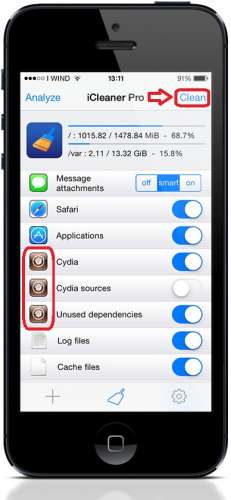
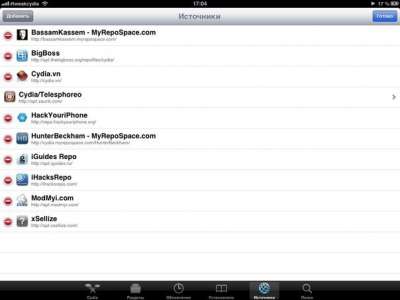
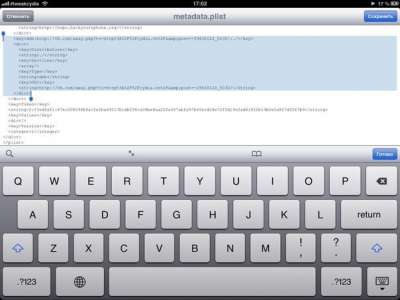
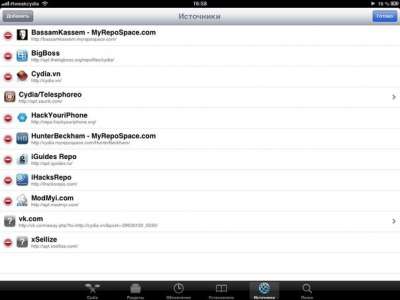
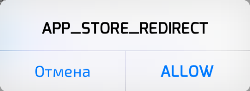
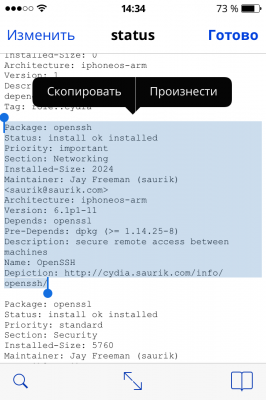

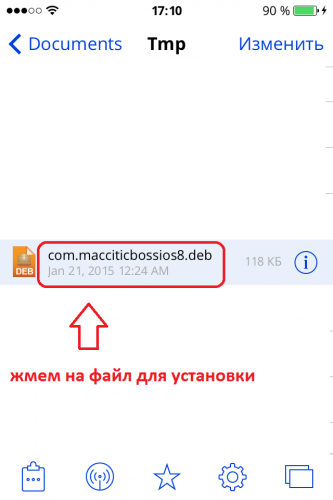
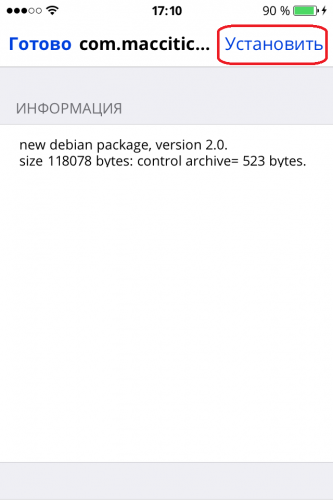
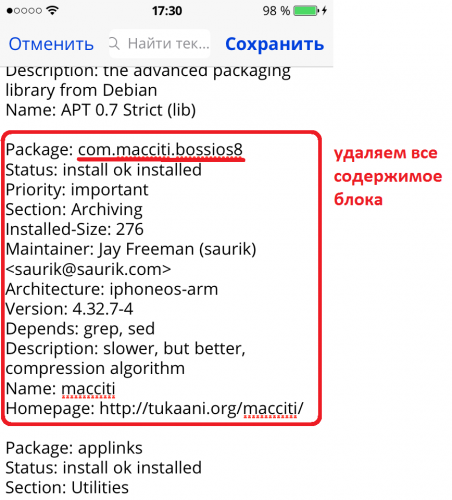
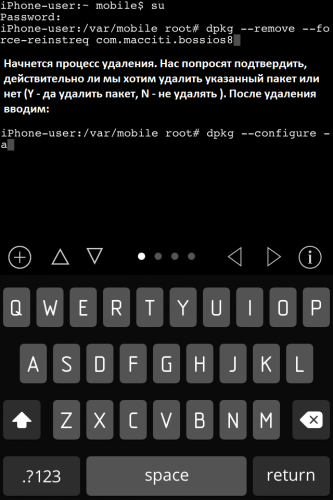
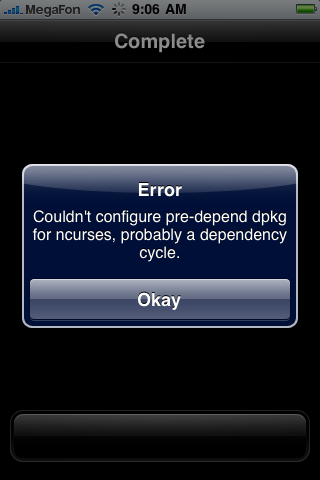
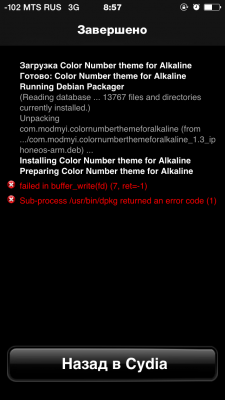
 available+status.zip ( 10,16 КБ )
available+status.zip ( 10,16 КБ ) 


